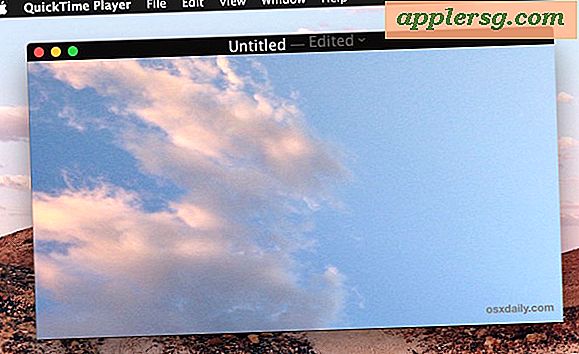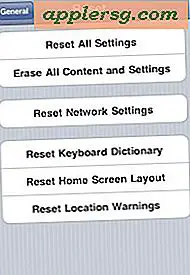Sådan bruges en Wacom Pen Tablet med Microsoft Office
Elementer, du har brug for
Wacom tablet
Wacom pen
Wacom-cd til installation af tablet
Brug af en Wacom-tablet i Microsoft Office er yderst nyttig, hvis du har brug for at lave notater om dokumenter, essays eller projekter. For at bruge en Wacom-tablet i Microsoft Office skal du klikke på "Start ink" -værktøjet, der findes på "Review" -linjen. Men hvis du har deaktiveret Tablet PC-komponenterne, vises denne indstilling aldrig. Tablet PC-komponenter er aktiveret i Microsoft Windows som standard, men visse ændringer i Windows-indstillinger kan deaktivere denne mulighed.
Klik på "Start", og klik derefter på "Kontrolpanel". Dobbeltklik på "Programmer og funktioner."
Klik på "Slå Windows-funktioner til eller fra", der findes i venstre side af vinduet. Klik på "Fortsæt", hvis dialogboksen Kontrol af brugerkonti vises.
Marker afkrydsningsfeltet ud for "Tablet PC-valgfri komponenter", hvis det ikke allerede er markeret. Klik på "OK". Windows aktiverer Tablet PC-support. Klik på "Genstart senere."
Indsæt din Wacom-tabletinstallations-cd i et tilgængeligt cd- eller dvd-drev. Følg instruktionerne på skærmen for at installere softwaren og din tablets driver på din computer.
Indsæt din Wacoms tablets USB-forbindelse i en tilgængelig USB-port. Genstart computeren, så dine ændringer påvirker.
Klik på "Start", "Alle programmer", "Microsoft Office", og vælg derefter det Office-program, du vil bruge.
Klik på fanen "Review", og klik derefter på "Start Inking" for at åbne menuen "Drawing Tools". Begynd at skrive eller tegne på dit Office-dokument.
Tips
Hvis du bruger Microsoft Office 2003, skal du klikke på penikonet på værktøjslinjen til venstre for penslen og til højre for pilen for at begynde at farve.
For at bruge Tablet PC-komponenter i Windows XP skal din computer have SP2 installeret.